Impossible d’installer le pilote HWiNFO sur Windows 11
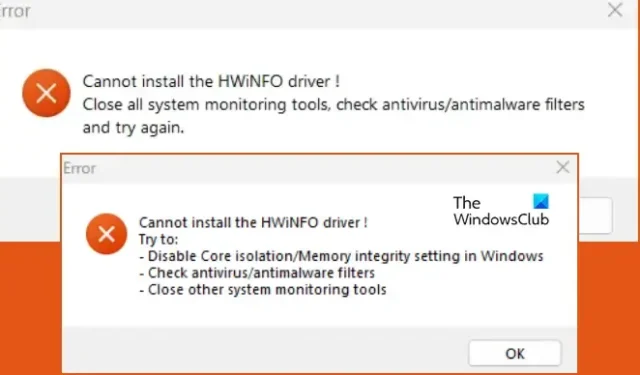
De nombreux utilisateurs de Windows ont signalé que le pilote HWiNFO ne s’installe pas ou ne fonctionne pas sur leur ordinateur. Selon le message d’erreur, Windows ne parvient pas à installer le pilote en question. Cependant, les utilisateurs n’essayaient pas vraiment d’installer le pilote ; au lieu de cela, ils voulaient simplement ouvrir un jeu ou une autre application. Dans une telle situation, Windows affiche le message d’erreur suivant :
Impossible d’installer le pilote HWINFO ! Fermez tous les outils de surveillance du système, vérifiez les filtres antivirus/antimalware et réessayez.
OU
Impossible d’installer le pilote HWINFO !
Essayez de:
-Désactiver le paramètre d’isolation du noyau/intégrité de la mémoire dans Windows
-Vérifiez les filtres antivirus/antimalware
-Fermer les autres outils de surveillance du système
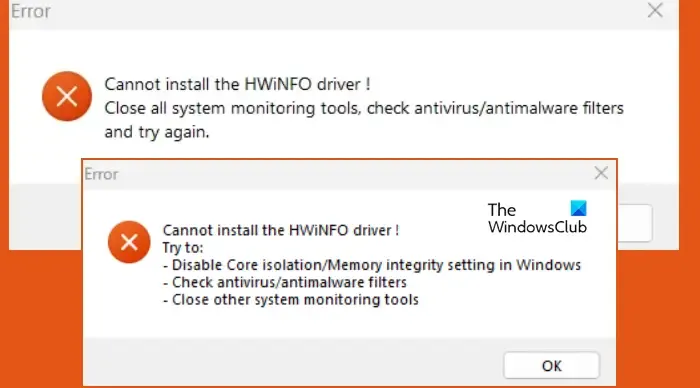
Impossible d’installer le pilote HWiNFO sur Windows 11
HWiNFO est un outil d’information et de surveillance sur le matériel qui fournit des informations détaillées sur les composants matériels de votre ordinateur. Le pilote n’est ni un malware ni un virus ; au lieu de cela, il aide à surveiller les performances du système et est requis par l’outil. Si vous ne parvenez pas à installer le pilote HWiNFO, suivez les solutions ci-dessous.
- Réinstallez l’outil HWiNFO en tant qu’administrateur
- Désactiver temporairement l’intégrité de la mémoire
- Désactivez l’application de la signature du pilote.
1] Réinstallez l’outil HWiNFO en tant qu’administrateur
Avant de commencer, redémarrez votre ordinateur, désinstallez l’outil Mettre à jour HWiNFO, téléchargez sa dernière version sur le site officiel (hwinfo.com), puis exécutez le fichier d’installation en tant qu’administrateur et voyez si cela vous aide.
2] Désactivez temporairement l’intégrité de la mémoire

L’intégrité de la mémoire aide à protéger Windows Kernal contre les virus et les logiciels malveillants. Comme mentionné dans le message d’erreur, nous devons désactiver la fonctionnalité de sécurité afin qu’elle n’entre pas en conflit avec HWiNFO. Gardez à l’esprit qu’après avoir lancé l’application qui plantait ou installé le pilote HWiNFO. Suivez les étapes mentionnées ci-dessous pour faire de même.
- Recherchez « Sécurité Windows » dans le menu Démarrer.
- Maintenant, allez dans la sécurité de l’appareil.
- Accédez à Isolation du noyau > Détails de l’isolation du noyau.
- Désactivez l’intégrité de la mémoire.
Maintenant, vérifiez si le problème est résolu.
3] Désactiver l’application de la signature du pilote
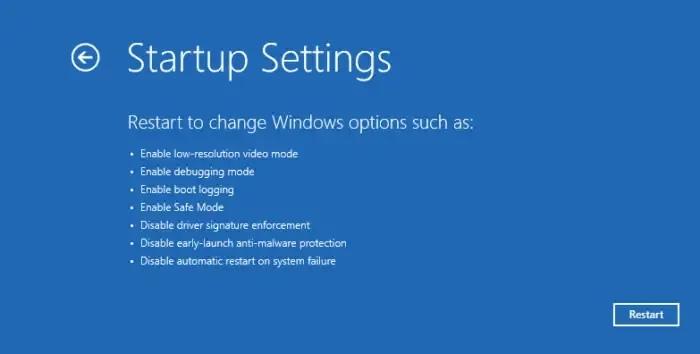
L’application de la signature du pilote est une fonctionnalité de sécurité qui empêche l’installation de lecteurs non signés sur les ordinateurs Windows. Il autorise uniquement les pilotes signés par Microsoft. Sous Windows 11, il est possible de désactiver l’application de la signature du pilote , afin que vous puissiez facilement installer des pilotes non signés.
Pour désactiver temporairement l’application de la signature du pilote, procédez comme suit :
- Faites un clic droit sur le bouton Démarrer et cliquez sur Paramètres.
- Sur le côté gauche de l’écran, cliquez sur Système.
- Sur le côté droit de l’écran, cliquez sur Récupération.
- Faites défiler l’écran vers le bas et cliquez sur Redémarrer maintenant, à côté de Démarrage avancé.
- Une fois votre ordinateur démarré, cliquez sur Dépanner puis cliquez sur Options avancées.
- Cliquez maintenant sur Paramètres de démarrage, puis cliquez sur Redémarrer.
- Vous obtiendrez plusieurs options. Sélectionnez F7 sur le clavier pour désactiver l’application de la signature du pilote.
- Maintenant, votre ordinateur démarrera avec l’application de la signature du pilote désactivée.
Vous pouvez désormais installer votre pilote facilement, mais il serait préférable de l’activer dès que possible car votre ordinateur reste alors exposé à un risque de sécurité.
C’est ça!
Qu’est-ce que le pilote HWiNFO.SYS ?
HYiNFO.SYS est un pilote que l’outil HWiNFO installe afin que votre ordinateur puisse communiquer avec son matériel et ses périphériques externes. Il collecte des informations sur le matériel connecté et surveille les performances et l’état du système.
Que faire lorsque le pilote HWiNFO64.SYS ne fonctionne pas après la mise à jour Windows ?
Si le pilote HWiNFO64.SYS ne fonctionne pas sur votre ordinateur après une mise à jour, téléchargez la dernière version de l’outil HWiNFO et exécutez-le en tant qu’administration. Si cela ne résout pas le problème, désinstallez la dernière mise à jour Windows et voyez.



Laisser un commentaire